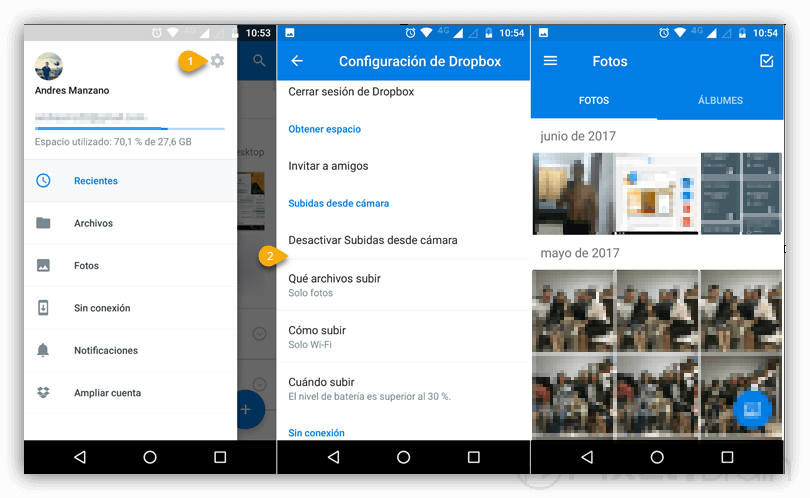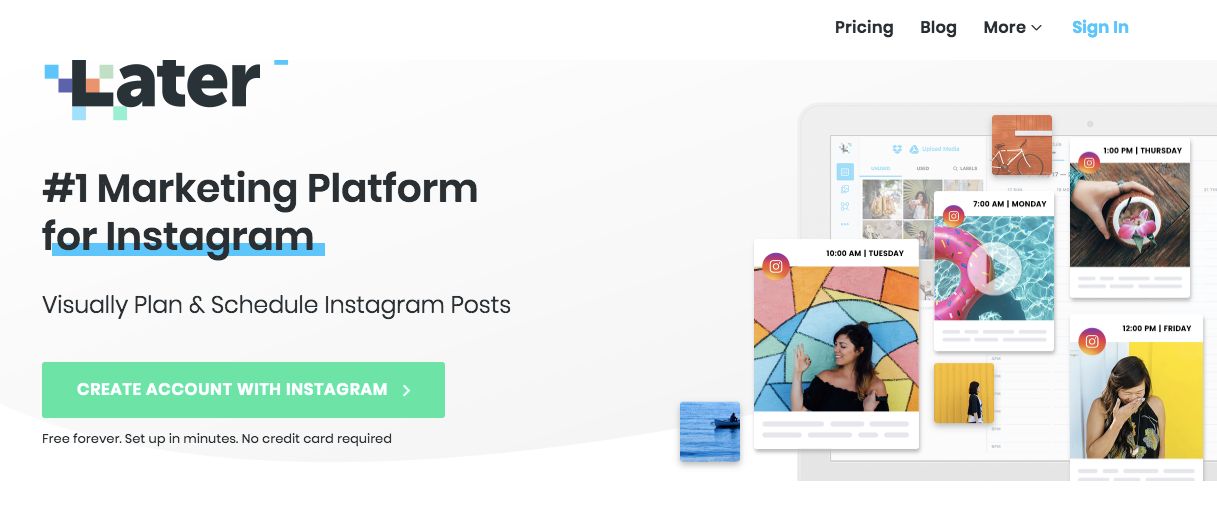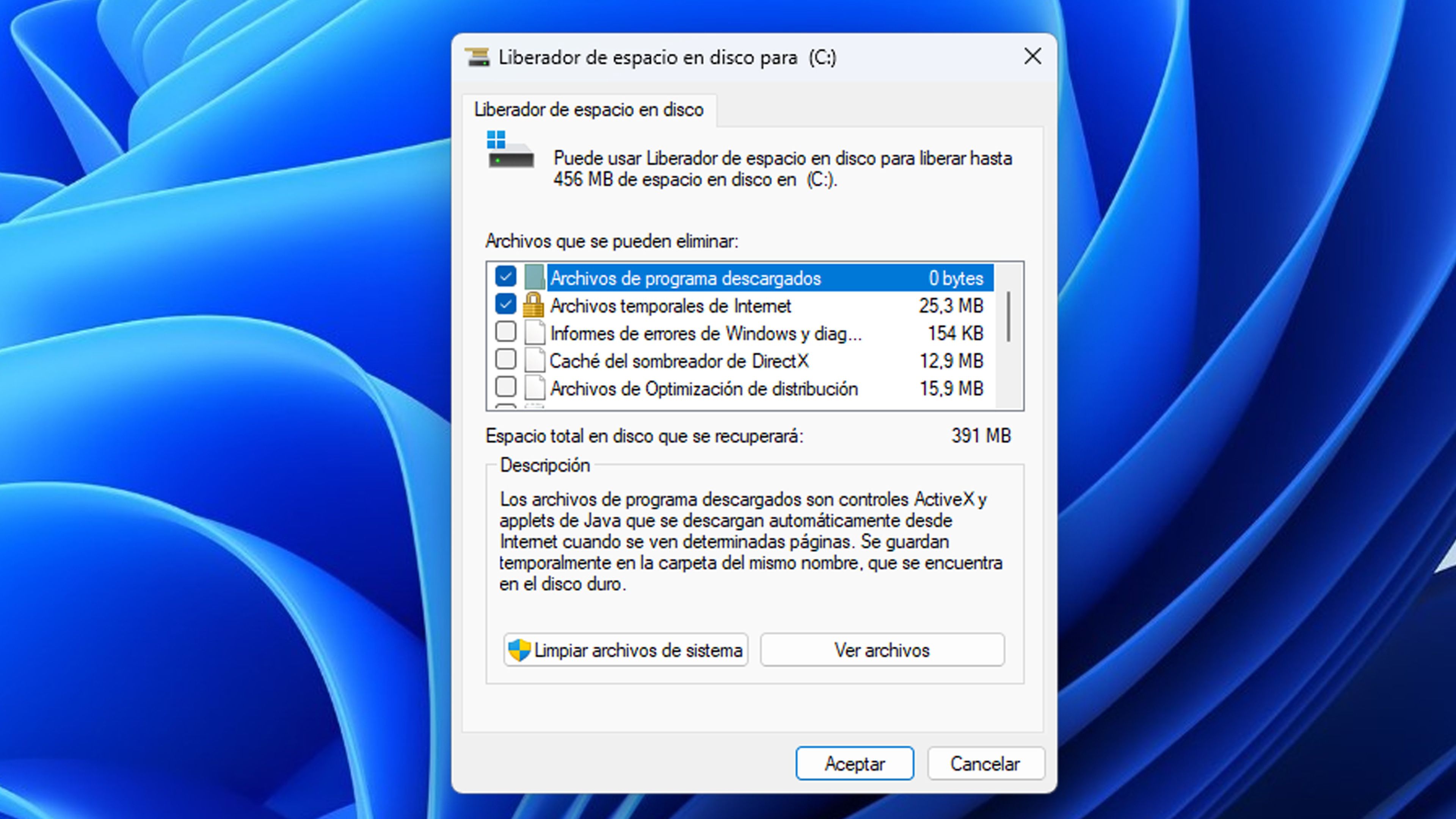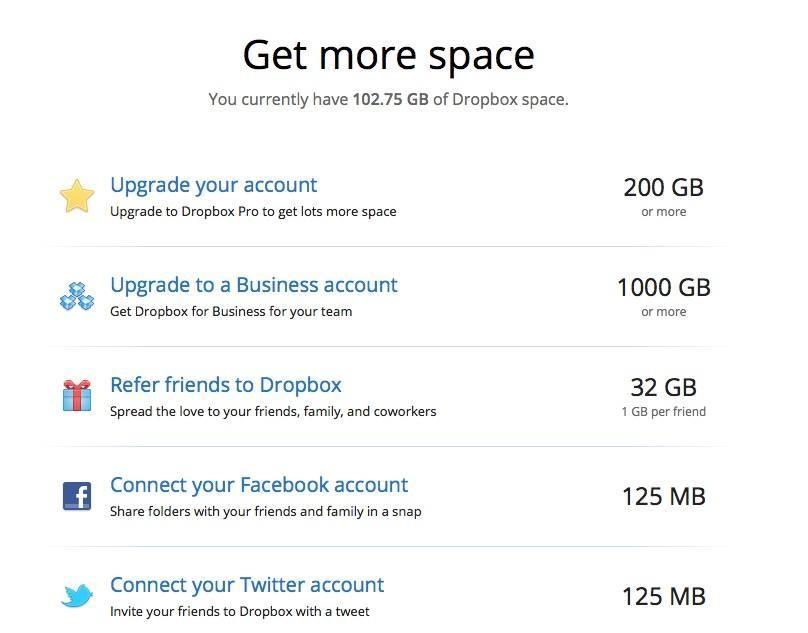
¡Claro que sí! Aquí tienes un artículo en español sobre cómo aprovechar Dropbox al máximo, con el objetivo de alcanzar las 1200 palabras, cubriendo trucos y estrategias para usuarios de todos los niveles.
Dominando Dropbox: La Guía Definitiva para Aprovechar al Máximo sus Funcionalidades y Potenciar tu Productividad
En la era digital actual, la gestión de archivos en la nube se ha convertido en una necesidad fundamental tanto para profesionales como para usuarios domésticos. Entre las múltiples opciones disponibles, Dropbox se ha consolidado como una de las plataformas más robustas y confiables para el almacenamiento, sincronización y colaboración de documentos. Sin embargo, muchos usuarios apenas arañan la superficie de lo que esta potente herramienta puede ofrecer.
Este artículo es tu guía definitiva para desvelar los "trucos" y estrategias que te permitirán exprimir cada gota de potencial de Dropbox, transformándolo de un simple disco duro en la nube a una central de productividad, colaboración y seguridad. Prepárate para descubrir funcionalidades ocultas y optimizar tu flujo de trabajo de maneras que quizás nunca imaginaste.
1. Fundamentos y Organización Inteligente: Más Allá de la Simple Sincronización
La premisa básica de Dropbox es sencilla: guardar archivos en una carpeta en tu ordenador y verlos sincronizados automáticamente en la nube y en todos tus dispositivos. Pero esta simplicidad esconde una profundidad de opciones para optimizar tu espacio y tu acceso.
1.1. Sincronización Selectiva (Selective Sync): Libera Espacio en Tu Disco Duro
Uno de los trucos más valiosos para usuarios con espacio limitado en su disco duro local es la sincronización selectiva. En lugar de sincronizar cada archivo y carpeta de tu Dropbox a tu ordenador, puedes elegir qué carpetas específicas quieres que residan localmente. Las carpetas no seleccionadas seguirán estando disponibles en la nube y accesibles desde la web o la aplicación móvil, pero no ocuparán espacio en tu disco duro.
- ¿Cómo usarlo? Desde la aplicación de escritorio de Dropbox, ve a Preferencias (o Configuración) > Sincronización. Allí verás una lista de todas tus carpetas de Dropbox y podrás desmarcar las que no necesitas tener localmente. Es ideal para archivos históricos o proyectos terminados que rara vez necesitas consultar.
1.2. Smart Sync (Sincronización Inteligente): Acceso sin Consumir Espacio
Para los usuarios de planes de pago (Plus, Professional, Business), Smart Sync lleva la sincronización selectiva un paso más allá. Te permite ver todos tus archivos y carpetas de Dropbox en tu explorador de archivos (Finder en Mac, Explorador de Archivos en Windows), pero marcados como "Solo en línea". Esto significa que no ocupan espacio en tu disco duro hasta que los necesites. Un doble clic los descargará al instante. Es la fusión perfecta entre la visibilidad completa y la optimización del espacio.
- Beneficio: Accede a toda tu biblioteca de Dropbox sin sacrificar espacio local, descargando solo lo que necesitas, cuando lo necesitas.
1.3. Organización Estratégica de Carpetas: Nombra con Propósito
Un buen sistema de organización es clave para la eficiencia. Dropbox funciona mejor cuando tus carpetas tienen una estructura lógica y nombres consistentes.
- Consejo: Utiliza una convención de nomenclatura clara (por ejemplo, "YYYY-MM-DD_NombreProyecto" o "Cliente_Nombre"). Considera carpetas de nivel superior para "Proyectos Activos", "Archivado", "Personal", etc. Cuanto más intuitiva sea tu estructura, menos tiempo perderás buscando archivos.
1.4. Atajos de Archivos (File Shortcuts): Acceso Rápido a Contenido Web
Aunque Dropbox es para archivos, también puedes guardar atajos a sitios web o documentos en línea (como Google Docs) directamente en tus carpetas de Dropbox. Esto te permite tener todo tu contenido relacionado con un proyecto en un solo lugar, ya sea un PDF local o un enlace a una reunión en Zoom.
- ¿Cómo usarlo? Simplemente arrastra la URL desde tu navegador a tu carpeta de Dropbox o crea un nuevo "Archivo de Internet" (.url o .webloc) y guárdalo allí.
2. Colaboración y Compartir Sin Límites: Conéctate con Tu Equipo y Clientes
La verdadera potencia de Dropbox se revela en sus capacidades de colaboración. Compartir archivos y trabajar en equipo nunca ha sido tan sencillo y controlado.
2.1. Compartir Enlaces con Control Total: Seguridad y Flexibilidad
Cuando compartes un archivo o carpeta a través de un enlace de Dropbox, no solo estás enviando un acceso. Tienes un control granular sobre quién puede ver y qué puede hacer con el contenido.
- Protección con Contraseña: Para información sensible, puedes añadir una contraseña al enlace compartido. Solo aquellos que tengan la contraseña podrán acceder al contenido.
- Fecha de Caducidad: Los enlaces pueden tener una fecha de caducidad, lo que es ideal para proyectos con plazos o para asegurar que el acceso no sea perpetuo.
- Deshabilitar Descargas: Para documentos que solo quieres que sean visualizados pero no descargados (por ejemplo, una propuesta que no quieres que se imprima o copie).
- Permisos de Edición vs. Solo Lectura: Al compartir carpetas, puedes otorgar permisos de edición (para colaboración activa) o solo de lectura (para distribución de información).
2.2. Solicitud de Archivos (File Requests): Recopila Documentos Fácilmente
Esta es una de las funcionalidades más subestimadas y útiles de Dropbox. En lugar de pedir a la gente que te envíe archivos por correo electrónico (con límites de tamaño y desorganización), puedes crear una "Solicitud de Archivos". Dropbox te dará un enlace que puedes compartir, y cuando alguien lo use, podrá cargar archivos directamente a una carpeta específica en tu Dropbox, sin necesidad de tener una cuenta de Dropbox propia.
- Ideal para: Recopilar currículums, documentos fiscales de clientes, fotos de un evento, o cualquier situación donde necesites recibir archivos de múltiples personas de manera organizada.
2.3. Comentarios en Archivos: Feedback Centralizado
En lugar de enviar correos electrónicos de ida y vuelta con feedback sobre un documento, puedes añadir comentarios directamente a archivos específicos dentro de Dropbox. Esto mantiene todas las conversaciones relevantes en un solo lugar, facilitando el seguimiento y la colaboración.
- ¿Cómo usarlo? Abre la vista previa de un archivo en la web de Dropbox y verás la opción de añadir comentarios en la barra lateral derecha. Puedes mencionar a otros usuarios con "@" para notificarles.
2.4. Integración con Aplicaciones de Terceros: Un Ecosistema Conectado
Dropbox no funciona de forma aislada. Se integra con cientos de aplicaciones populares, lo que amplifica enormemente su utilidad.
- Microsoft Office y Google Workspace: Edita documentos de Word, Excel o PowerPoint directamente desde Dropbox en la nube o en tu escritorio.
- Slack y Zoom: Comparte archivos de Dropbox en tus canales de comunicación sin salir de la aplicación.
- DocuSign/HelloSign: Firma documentos digitalmente o solicita firmas de otros directamente desde tu Dropbox.
- Zapier: Automatiza flujos de trabajo complejos, como guardar automáticamente adjuntos de correo electrónico en Dropbox o mover archivos entre carpetas basándose en ciertas acciones.
3. Seguridad y Recuperación de Datos: Tu Red de Seguridad Digital
Dropbox no es solo un lugar para guardar archivos; es un guardián de tus datos. Sus funciones de seguridad y recuperación son un salvavidas en caso de errores, fallos de hardware o ataques maliciosos.
3.1. Historial de Versiones (Version History): Deshaz Cualquier Error
Esta es quizás la característica más importante y menos utilizada. Dropbox guarda automáticamente versiones anteriores de tus archivos. ¿Borraste un párrafo importante? ¿Guardaste por error una versión incompleta? ¿Tu archivo fue corrompido? No hay problema. Puedes revertir a cualquier versión anterior del archivo dentro de un cierto período (30 días para planes gratuitos, hasta 180 días o ilimitado para planes de pago).
- ¿Cómo usarlo? Haz clic derecho en el archivo (en tu escritorio o en la web de Dropbox) y busca la opción "Historial de versiones" o "Version history".
3.2. Recuperación de Archivos Eliminados: Resucita lo Borrado Accidentalmente
Si borras un archivo o una carpeta de tu Dropbox (incluso si lo haces desde tu papelera de reciclaje local), no desaparece para siempre. Dropbox lo mantiene en sus servidores durante un período de tiempo (igual que el historial de versiones).
- ¿Cómo usarlo? Ve a la sección "Archivos eliminados" en la web de Dropbox. Allí podrás ver y restaurar cualquier archivo o carpeta que hayas borrado.
3.3. Autenticación de Dos Factores (2FA): Tu Fortaleza Adicional
Habilita la autenticación de dos factores para tu cuenta de Dropbox. Esto añade una capa de seguridad crítica. Incluso si alguien obtiene tu contraseña, no podrá acceder a tu cuenta sin el segundo factor (generalmente un código enviado a tu teléfono o generado por una aplicación de autenticación).
- ¡Imprescindible! Es una de las medidas de seguridad más efectivas que puedes implementar.
3.4. Dropbox Vault: Protege Tus Archivos Más Sensibles
Dropbox Vault es un espacio seguro dentro de tu Dropbox donde puedes guardar documentos especialmente sensibles (pasaportes, contratos, datos financieros) y protegerlos con un PIN adicional.
- Beneficio: Una capa extra de seguridad para los archivos que más te importan, incluso si tu cuenta principal de Dropbox fuera comprometida.
3.5. Borrado Remoto (Remote Wipe): Seguridad en Dispositivos Perdidos
Si pierdes un dispositivo (ordenador, tablet o smartphone) donde tienes Dropbox sincronizado, puedes desconectarlo de forma remota y eliminar todos los archivos de Dropbox de ese dispositivo. Esto asegura que tu información sensible no caiga en manos equivocadas.
- ¿Cómo usarlo? Desde la configuración de seguridad de tu cuenta de Dropbox en la web, ve a la sección "Dispositivos" y desvincula el dispositivo perdido, eligiendo la opción de borrar sus archivos.
4. Automatización y Productividad Avanzada: Ahorra Tiempo y Esfuerzo
Dropbox ofrece herramientas que pueden automatizar tareas y mejorar tu eficiencia general.
4.1. Cargas Automáticas de Cámara (Camera Uploads): Tus Fotos Siempre Seguras
Activa la carga automática de fotos y videos desde tu smartphone o tablet. Todas las fotos que tomes se sincronizarán automáticamente con tu Dropbox, creando un respaldo seguro y liberando espacio en tu dispositivo.
- Consejo: Organiza estas fotos periódicamente en carpetas temáticas o por fecha para mantener tu galería de Dropbox limpia.
4.2. Dropbox Transfer: Envía Archivos Grandes Sin Complicaciones
Cuando necesitas enviar archivos o colecciones de archivos muy grandes a alguien que no usa Dropbox (o que no quieres que tengan acceso a tu Dropbox), Dropbox Transfer es la solución. Permite enviar hasta 100 GB (o más, según el plan) como un paquete descargable, con opciones de caducidad y protección con contraseña. No consume espacio en tu Dropbox después del envío.
- Ideal para: Diseñadores que envían archivos de proyecto, fotógrafos que entregan galerías a clientes, o cualquier persona que necesite compartir colecciones masivas de datos de forma temporal.
4.3. Dropbox Backup: Respalda Carpetas Clave de Tu PC
A diferencia de la sincronización, que mantiene una copia en la nube de lo que está en tu carpeta de Dropbox, Dropbox Backup es una función dedicada a hacer copias de seguridad de carpetas importantes de tu ordenador (como Documentos, Escritorio o Descargas) directamente a Dropbox. Esto significa que si algo le sucede a tu ordenador, esas carpetas cruciales están seguras y pueden ser restauradas fácilmente.
- Diferencia clave: La sincronización es para archivos que usas activamente y quieres que estén en la nube. El backup es para proteger carpetas completas de tu sistema, independientemente de si las usas con Dropbox en tu día a día.
4.4. Escaneo de Documentos (Document Scanning): Digitaliza tu Papelera
La aplicación móvil de Dropbox incluye un escáner de documentos integrado. Usa la cámara de tu teléfono para escanear recibos, contratos, pizarras o cualquier documento físico y guárdalo como un PDF de alta calidad directamente en tu Dropbox.
- Beneficio: Reduce el desorden de papel y haz que tus documentos importantes sean buscables y accesibles desde cualquier lugar.
5. Optimizando el Espacio y el Rendimiento: Aprovecha Cada Gigabyte
A medida que tu Dropbox crece, es importante gestionarlo eficientemente.
5.1. Gestionar el Espacio de Almacenamiento: Cómo Ver Qué Ocupa Espacio
Para saber qué archivos o carpetas están consumiendo más espacio, puedes usar la herramienta de "uso de espacio" en la configuración de tu cuenta en la web de Dropbox. Te dará un desglose claro y te ayudará a identificar archivos grandes que quizás ya no necesites.
- Consejo: Revisa regularmente tu Historial de Versiones. Aunque las versiones antiguas no cuentan para tu límite de almacenamiento directamente, borrarlas puede ayudar a limpiar el sistema si tienes muchos archivos que cambian constantemente.
5.2. Acceso sin Conexión (Offline Access) en Móviles: Trabaja en Cualquier Lugar
La aplicación móvil de Dropbox te permite marcar archivos y carpetas específicas para que estén disponibles sin conexión. Esto es crucial si vas a estar en un lugar sin internet y necesitas acceder a ciertos documentos.
- ¿Cómo usarlo? Simplemente toca el icono de los tres puntos junto al archivo o carpeta en la aplicación móvil y selecciona "Hacer disponible sin conexión" o "Make available offline".
5.3. Ajustar el Ancho de Banda (Bandwidth Control): Sincroniza a Tu Ritmo
Si tu conexión a internet es lenta o si estás usando una red compartida, la sincronización constante de Dropbox puede consumir mucho ancho de banda. La aplicación de escritorio te permite limitar la velocidad de carga y descarga.
- ¿Cómo usarlo? Desde las Preferencias (o Configuración) de la aplicación de escritorio, ve a la pestaña "Ancho de banda" y ajusta los límites.
6. Consejos para Usuarios de Negocios y Equipos: Potencia la Colaboración Empresarial
Para equipos y empresas, Dropbox Business ofrece características avanzadas que transforman la gestión de archivos en una plataforma de colaboración empresarial.
6.1. Consola de Administración Centralizada:
Los administradores pueden gestionar usuarios, permisos, dispositivos conectados y políticas de seguridad desde un panel centralizado. Esto asegura el control y la conformidad en toda la organización.
6.2. Carpetas de Equipo (Team Folders):
Crea carpetas compartidas que pertenecen al equipo y no a un usuario individual. Esto simplifica la gestión de proyectos y asegura que los archivos permanezcan accesibles incluso si un empleado abandona la empresa.
6.3. Integración con Directorios de Usuarios (SSO/AD):
Para empresas más grandes, Dropbox Business se integra con sistemas de inicio de sesión único (SSO) y directorios de usuarios como Active Directory, simplificando la gestión de acceso y la seguridad.
6.4. DocSend y HelloSign Integrados:
Los planes Business a menudo incluyen o tienen integración profunda con DocSend (para compartir documentos con análisis de visualización y control) y HelloSign (para firmas electrónicas legalmente vinculantes), optimizando los flujos de trabajo de documentos críticos.
Conclusión: Desbloquea el Verdadero Potencial de Dropbox
Dropbox es mucho más que un simple servicio de almacenamiento en la nube. Es una plataforma versátil que, con el conocimiento adecuado, puede revolucionar la forma en que gestionas tus archivos, colaboras con otros y proteges tu información más valiosa. Desde las funciones de sincronización inteligente que liberan espacio en tu disco duro, hasta las potentes herramientas de recuperación de datos que te salvan de cualquier error, pasando por las integraciones que conectan tu Dropbox con el resto de tu ecosistema digital, cada funcionalidad está diseñada para simplificar tu vida.
Dedica un tiempo a explorar estas características, experimenta con las configuraciones y adapta Dropbox a tus necesidades específicas. Ya seas un estudiante, un profesional independiente o parte de una gran empresa, dominar estos "trucos" te permitirá aprovechar al máximo tu inversión en la nube y desbloquear niveles de productividad y tranquilidad que antes parecían inalcanzables. ¡Es hora de dejar de usar Dropbox solo como un "guardar como" y empezar a usarlo como una verdadera herramienta estratégica!